Daftar Isi
Jika Anda mencari cara untuk menginstal Adobe Flash Player di Server 2016 atau di Server 2019, maka lanjutkan membaca tutorial ini. Seperti yang Anda ketahui Adobe flash Player dapat diinstal di Server 2016 setelah menambahkan peran Remote Desktop Session Host (RDSH). Tapi, Jika Anda tidak ingin membeli lisensi RDSH untuk menginstal Flash Player di Server 2016 atau 2019, ikuti instruksi di bawah ini.
Tutorial ini berisi petunjuk langkah demi langkah tentang cara menginstal Flash Player pada Windows Server 2016 atau 2019.
Cara Menginstal Adobe Flash Player di Server 2016/2019.
Untuk mengaktifkan flash player pada Server 2016:
1. Terbuka Command prompt sebagai Administrator dan berikan perintah ini:
dism /online /add-package /packagepath: "C:\Windows\servicing\Packages\Adobe-Flash-For-Windows-Package~31bf3856ad364e35~amd64~~~10.0.14393.0.mum"

2. Mulai ulang komputer.
3. Setelah memulai ulang, buka Internet Explorer dan arahkan ke halaman ini:
- https://helpx.adobe.com/flash-player/kb/flash-player-issues-windows-10-ie.html
4. Tekan tombol Uji Flash Player Jika Anda melihat awan bergerak dalam animasi di bawah ini, Anda telah berhasil menginstal Flash Player.
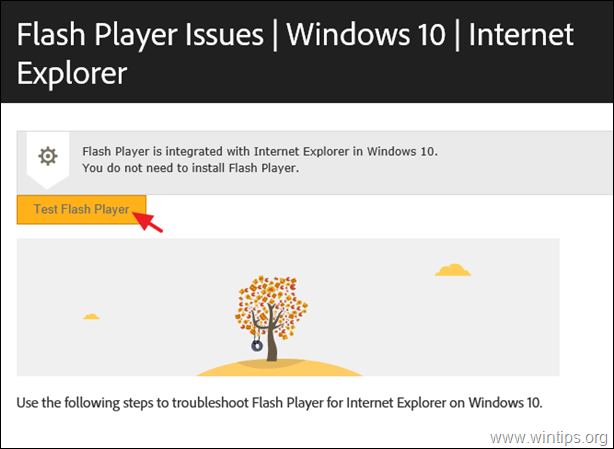
Cara Menginstal Adobe Flash Player di Server 2019.
Untuk mengaktifkan flash player pada Server 2019:
1. Terbuka Command prompt sebagai Administrator dan berikan perintah ini:
dism /online /add-package /packagepath: "C:\Windows\servicing\Packages\Adobe-Flash-For-Windows-Package~31bf3856ad364e35~amd64~~~10.0.17763.1.mum"

2. Mulai ulang server, lalu arahkan ke halaman ini untuk menguji Flash Player.
Itu saja! Beri tahu saya jika panduan ini telah membantu Anda dengan meninggalkan komentar tentang pengalaman Anda. Silakan sukai dan bagikan panduan ini untuk membantu orang lain.

Andy Davis
Blog administrator sistem tentang Windows





